Jalankan program tertentu sebagai administrator secara default di Windows 10
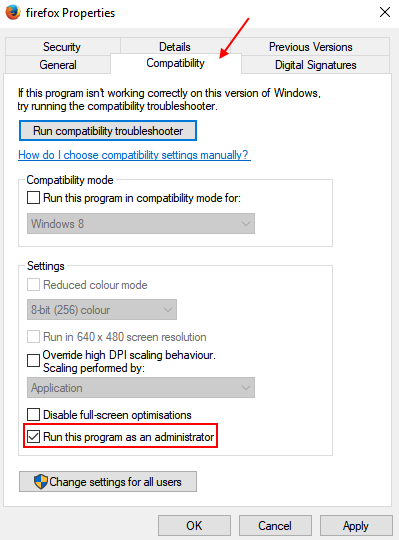
- 2059
- 594
- Ian Parker
Windows Secara default jangan biarkan program apa pun berjalan sebagai administrator dan mencegahnya membuat perubahan yang tidak sah ke sistem Anda. Tapi, kadang -kadang, Anda hanya perlu menjalankan program sebagai admin untuk menjalankan perintah tertentu. Di sini, dalam artikel ini saya akan memberi tahu Anda metode yang mudah yang dapat Anda jalankan dengan program yang diinstal sebagai administrator tanpa mengklik kanan setiap waktu dan memilih Run sebagai Administrator.
Cara menjalankan program sebagai administrator secara default di windows 10
1 - Klik kanan pada ikon pintasan program dan klik Buka Lokasi File.
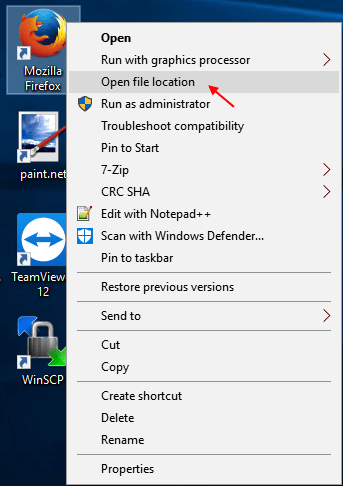
2 - Sekarang, klik kanan pada program utama yang dapat dieksekusi.
3 - Klik properti lagi.
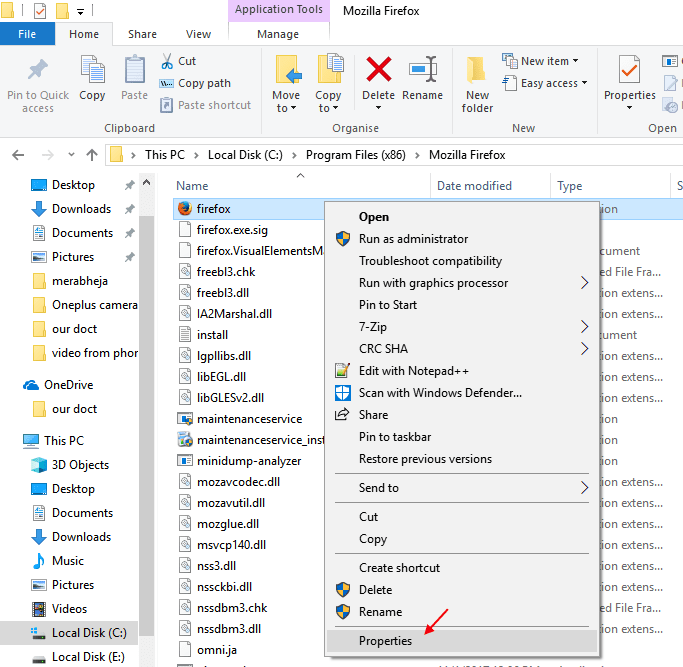
4 - Sekarang, klik kesesuaian dari tab.
5 - Sekarang, periksa opsi yang mengatakan Jalankan program ini sebagai administrator.
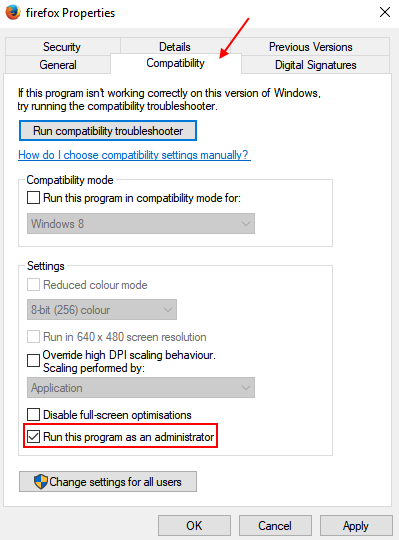
Hanya itu saja. Sekarang, program ini akan selalu Jalankan sebagai administrator secara default di pc windows 10 Anda.
- « Cara mengetahui alamat IP router Anda di Windows PC
- Cara Mengubah Dari Profil Jaringan Publik ke Pribadi di Windows 10 »

